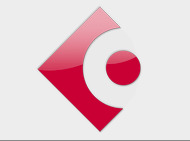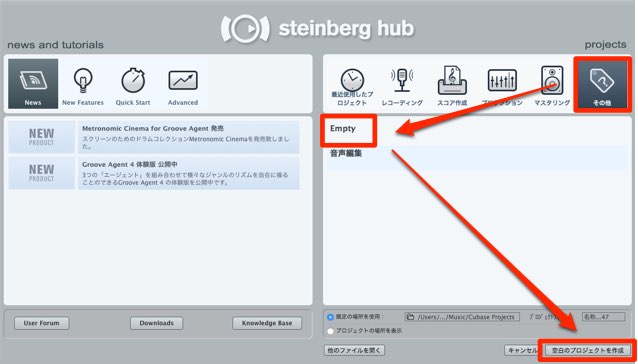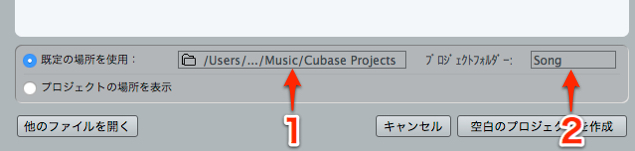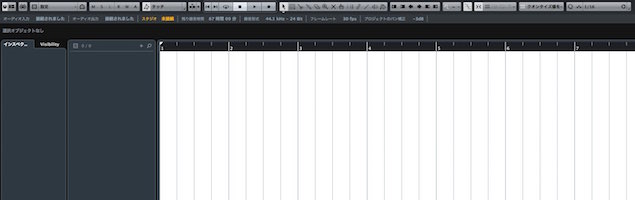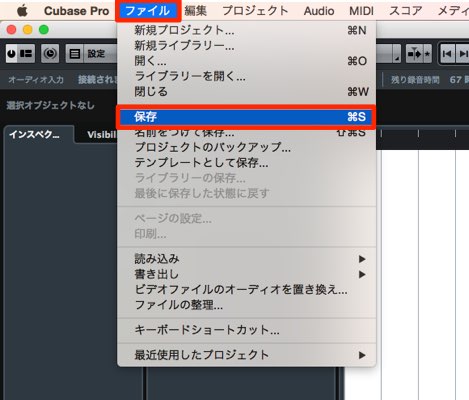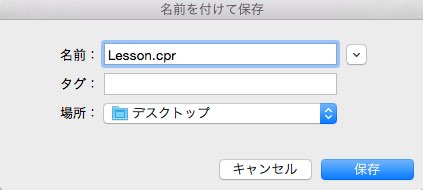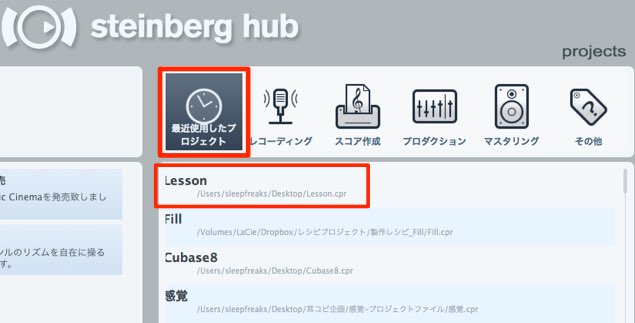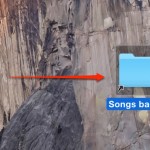プロジェクトを作成する Cubase 使い方
TAG:
ファイル管理ソフトを立ち上げる
楽曲を作る為には、インストールを行ったCubaseを立ち上る必要があります。
↑ パソコン上のCubaseアイコンをダブルクリックしソフトを起動します。
Cubaseでプロジェクトを作成する
「プロジェクトとは?」
楽曲のことをDAWでは「プロジェクト」と呼びます。
Cubaseを立ち上げると以下のようなウィンドウが開きます。
↑ メーカーが楽曲を制作しやすいよう、あらかじめテンプレートを用意してくれています。
Vo用、ギター用、MIX用など様々なテンプレートがありますが、
ここは使い方を覚える為にもテンプレートを使用せず、ご自身でプロジェクトを作成してみましょう。
その場合は「Empty」を選択します。
初回プロジェクトの注意点
プロジェクトが作成される場所とフォルダを指定しておくことで、
後の管理がとても楽になります。
- 1_プロジェクトが作成される場所を指定することができます
- 2_プロジェクトに必要なファイルをまとめるフォルダ名を決定します
また楽曲を移動する際は、必ずフォルダごと行ってください。
再生に必要なファイルが異なる場所に散るのを防ぐためです。
空のプロジェクト
名前の通り、何も無い状態からスタートします。
まずは楽曲としてプロジェクトを保存してしまいましょう。
上メニュー → 「ファイル」 → 「保存(別名で保存でも可能)」を選択します。
楽曲の保存について
これからこのプロジェクトを使い作業をしていきます。
その際に必ず行うのが、「プロジェクトの保存」です。
せっかく作業した楽曲でも保存を行わず閉じてしまっては、
今での作業が台無しになってしまいます。
↑ 保存はマメに行うようにしてください。
上メニュー → 「ファイル」 → 「保存」を選択します。
前回の続きから作業をするには
Cunaseを起動すると表示されるダイアログ。
この「最近使用したプロジェクト」に楽曲が表示されています。
ご希望の楽曲を「ダブルクリック」し立ち上げます。